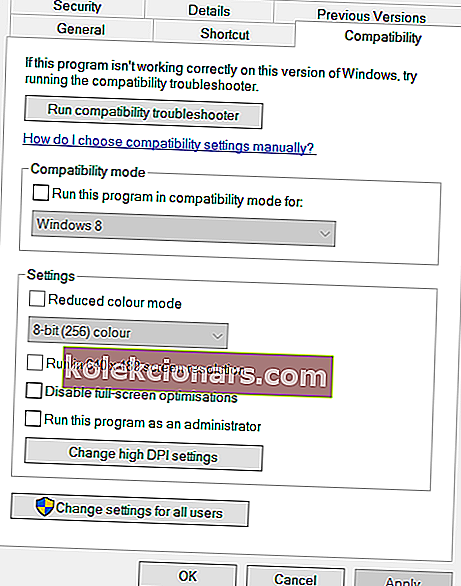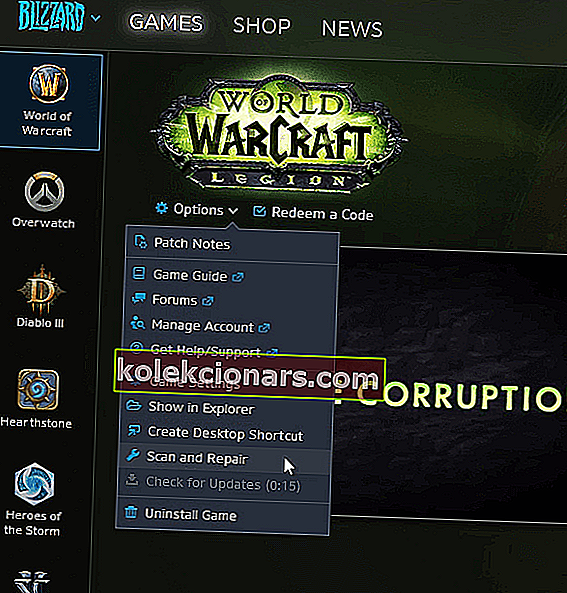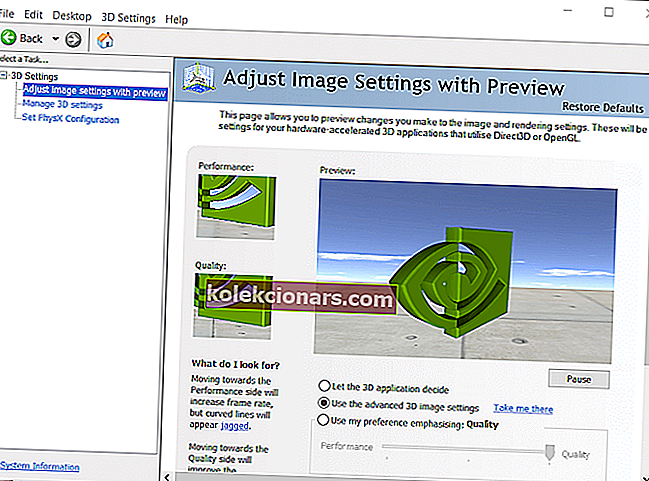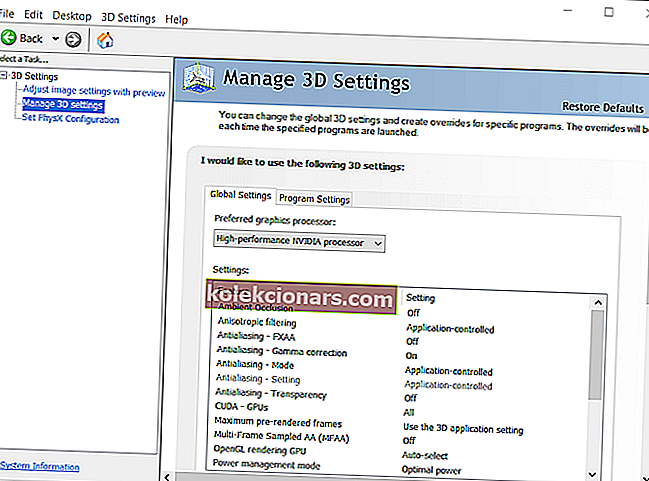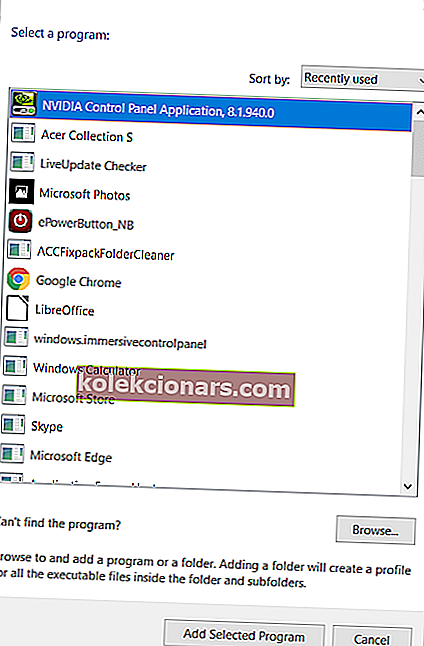- World of Warcraft on yksi kaikkien aikojen parhaista MMO-peleistä. Kuitenkin kysymyksiä esiintyy aika ajoin.
- Katso alla olevia nopeita päätöslauselmia, koska World of Warcraft ei voinut käynnistää virhettä.
- Tämä Blizzard-osio sisältää kokoelman World of Warcraft -viestejä, jotka tarjoavat lisää hyödyllisiä korjauksia.
- Jos rakastat pelejä yleensä, suosittelemme, että vietät aikaa ja vierailet myös Gaming Hubissa.
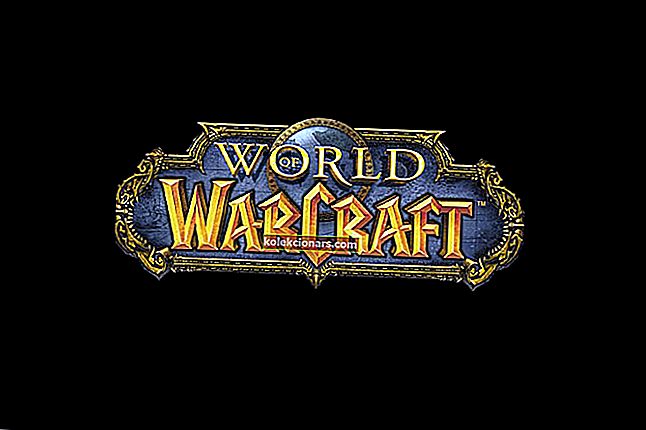
Jotkut World of Warcraft-pelaajat ovat kirjoittaneet Microsoftin ja Blizzardin foorumeille, joissa World of Warcraft ei voinut käynnistää 3D-kiihdytysongelmaa . Oletko saanut myös tämän virhesanoman?
Käyttäjät eivät voi käynnistää World of Warcraftia, kun virheilmoitus tulee näkyviin. Onko sinun korjattava virhe? Jos näin on, tarkista nämä mahdolliset päätöslauselmat.
Kuinka korjaan World of Warcraft 3D -kiihtyvyysongelman?
1. Päivitä näytönohjaimen ohjain

World of Warcraft 3D -kiihdytyskysymykset liittyvät usein vanhentuneisiin kuljettajiin. Siksi suosituksemme sinulle on sulkea tämä vaihtoehto pois alusta alkaen.
Varmistaaksesi, onko näytönohjaimen ajuri päivitettävä, älä epäröi hyödyntää erillistä työkalua, kuten DriverFix.
Tee seuraava askel laitteiston yleisessä suorituskyvyssä asentamalla se heti ja kärsivällisesti, kun se suorittaa täydellisen tarkistuksen.
Älä huoli, koska DriverFix löytää kadonneet ohjaimet helposti sekunneissa. Asiat eivät ole kovin erilaisia vanhentuneissa, joten asenna vapaasti kaikki vanhentuneet ohjaimet tai yksinkertaisesti näytönohjainohjain.

Tietokoneesi toimii kuin uusi ja voit palata nauttimaan World of Warcraftista.

DriverFix
Nopealla napin painalluksella Driverfix auttaa päivittämään näytönohjaimen ohjaimen ja palaamaan suosikkipeliisi! Ilmainen kokeiluversio Vieraile verkkosivustolla2. Poista koko näytön optimointi käytöstä ja suorita peli järjestelmänvalvojana
- Paina ensin Windows + E- pikanäppäintä.
- Avaa sitten World of Warcraft -pelikansio File Explorerissa.
- Napsauta hiiren kakkospainikkeella Wow-64.exe- tai WoW.exe-tiedostoa World of Warcraft -kansiossa ja valitse Ominaisuudet .
- Valitse Yhteensopivuus- välilehti, joka näkyy alla olevassa kuvassa.
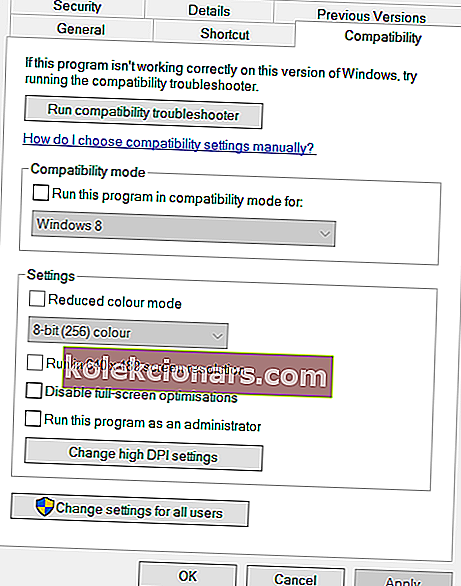
- Valitse sitten Poista koko näytön optimointi -valintaruutu.
- Valitse lisäksi Suorita tämä ohjelma järjestelmänvalvojana -vaihtoehto.
- Tallenna asetukset napsauttamalla Käytä .
- Napsauta OK poistuaksesi ikkunasta.
Lukuisat pelaajat ovat vahvistaneet, että World of Warcraftin koko näytön optimoinnin poistaminen käytöstä korjaa tämän virheen.
Win dows-avain tai -painike ei toimi? Voit luottaa siihen, että ratkaisemme ongelman heti!
3. Palauta World of Warcraft oletusasetuksiin

- Aluksi avaa Blizzard Battle.net -ohjelmisto.
- Napsauta Blizzard ohjelmiston ikkunan vasemmassa yläkulmassa.
- Klikkaa Asetukset valikosta.
- Valitse sitten Pelin asetukset saadaksesi lisää vaihtoehtoja.
- Valitse Nollaa pelin asetukset World of Warcraftille.
- Paina Reset- painiketta.
- Napsauta sen jälkeen Valmis- painiketta.
World of Warcraftin palauttaminen Blizzard-ohjelmiston avulla oletusasetuksiin saattaa ratkaista yhteensopimattomat peliasetukset. Suorita yllä oleva menettely tältä osin.
4. Valitse Skannaa ja korjaa -vaihtoehto
- Avaa Blizzard Battle.net -ohjelmisto.
- Valitse World of Warcraft Blizzard-ikkunan vasemmalta puolelta.
- Napsauta Asetukset avataksesi kyseisen valikon.
- Napsauta Asetukset-valikossa Skannaa ja korjaa .
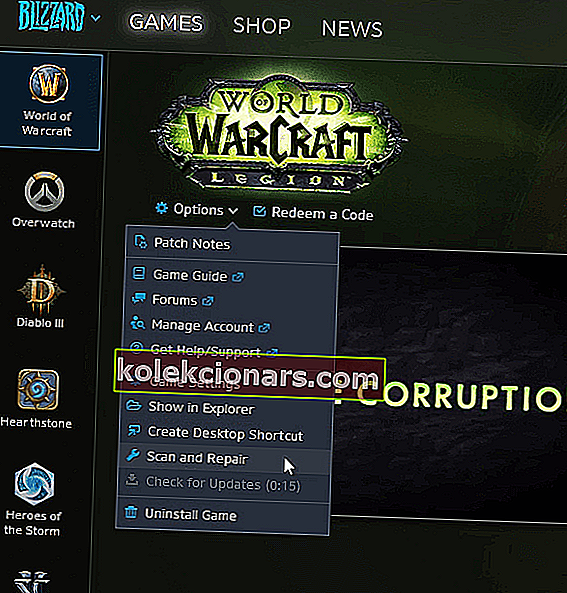
- Vahvista valitsemalla Aloita tarkistus .
Blizzard Battle.netin Scan and Repair -vaihtoehto saattaa korjata World of Warcraftin epäonnistuneen käynnistysvirheen joillekin käyttäjille. Noudata myös yllä olevia vaiheita.
5. Sammuta SLI NVIDIA-näytönohjaimille
- Aluksi napsauta hiiren kakkospainikkeella työpöytää ja valitse NVIDIA-ohjauspaneeli .
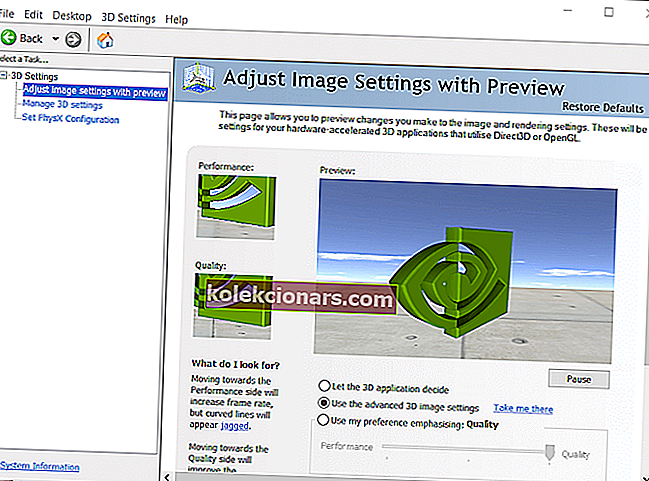
- Laajenna 3D-asetukset-luokka.
- Valitse Aseta SLI ja PhysX-määritykset ikkunan vasemmalla puolella.
- Valitse sitten Älä käytä SLI -valintanappi.
SLI: n (Scaleable Link Interface) poistaminen käytöstä NVIDIA-näytönohjaimille saattaa korjata World of Warcraftin käynnistysvirheen . Jos haluat nähdä, toimiiko se myös sinulle, suorita yllä olevat vaiheet.
6. Valitse Tehokas grafiikka -vaihtoehto World of Warcraftille
- Napsauta hiiren kakkospainikkeella työpöytää ja valitse avautuvasta pikavalikosta NVIDIA-ohjauspaneeli .
- Napsauta NVIDIA-ohjauspaneelin 3D-asetukset > Hallitse 3D-asetuksia .
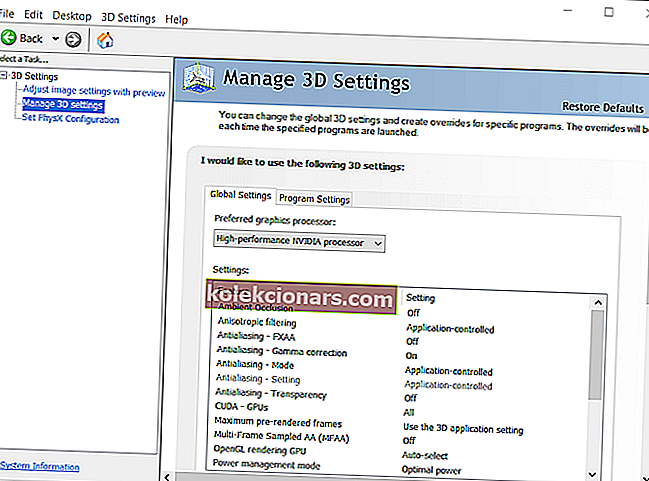
- Valitse Ohjelman asetukset -välilehti.
- Napsauta Lisää- painiketta.
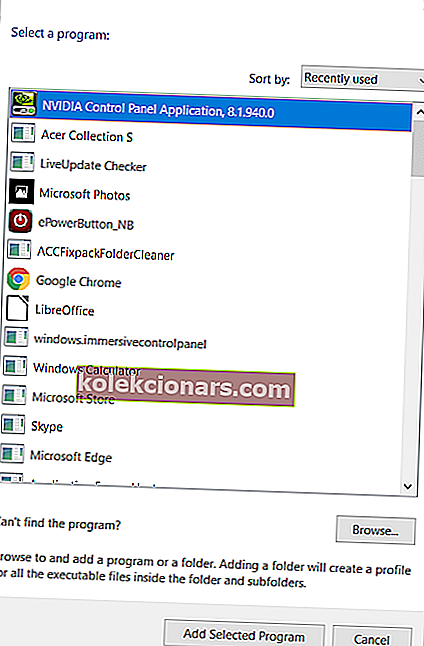
- Napsauta Selaa avataksesi Lisää kansio -ikkunan. Valitse kyseisessä ikkunassa Wow.exe ja napsauta Avaa- painiketta.
- Kun valittu World of Warcraft on valittu, valitse avattavasta Valitse haluamasi grafiikkaprosessori -valikosta Suorituskykyinen NVIDIA-prosessori .
Käyttäjien, joilla on kaksi grafiikkakannettavaa, tulisi varmistaa, että World of Warcraft on määritetty erilliselle NVIDIA-näytönohjaimelle. Jos tämä on myös sinun tapauksesi, katso yllä olevat vaiheet.
Nämä ovat joitain todennäköisimpiä korjauksia, jotka World of Warcraft ei voinut käynnistää 3D-kiihdytysvirhettä .
Varmista lisäksi, että Windows 10 on täysin päivitetty napsauttamalla Tarkista Windows-päivitykset kyseisen alustan päivityssivulla.
Ovatko yllä olevat korjaukset osoittautuneet hyödyllisiksi? Kerro meille alla olevalla kommentti-alueella.
UKK: Lisätietoja World of Warcraftista
- Mikä on World of Warcraft?
World of Warcraft on 3D-MMORPG, joka asetetaan fantasiamaailmaan, jossa taistelet aseita ja taikuutta käyttäen.
- Onko World of Warcraft ilmainen?
Wolrd of Warcraft on tilauspohjainen, mutta voit pelata alkuperäistä WoW Classicia ilmaiseksi.
- Kuinka voin parantaa viiveeni WoW: ssä?
Voit parantaa viiveesi WoW: ssä paremmalla pelattavuudella useilla tavoilla, ja olemme sisällyttäneet ne kaikki tähän yksityiskohtaiseen oppaaseen.
Toimittajan huomautus : Tämä viesti julkaistiin alun perin kesäkuussa 2020, ja sitä on päivitetty ja päivitetty lokakuussa 2020 tuoreuden, tarkkuuden ja kattavuuden vuoksi.